19.4 Lectura y respuesta mediante hilos de conversación
Las respuestas de la lista de elementos aparecen ahora como una sola conversación si se habilitan los hilos de conversación. Cada conversación de la lista de elementos muestra el número de respuestas no leídas en verde y el número total de respuestas en azul. Para ver todas las respuestas, abra la conversación o muéstrela en QuickViewer.
Este es un ejemplo de una conversación:
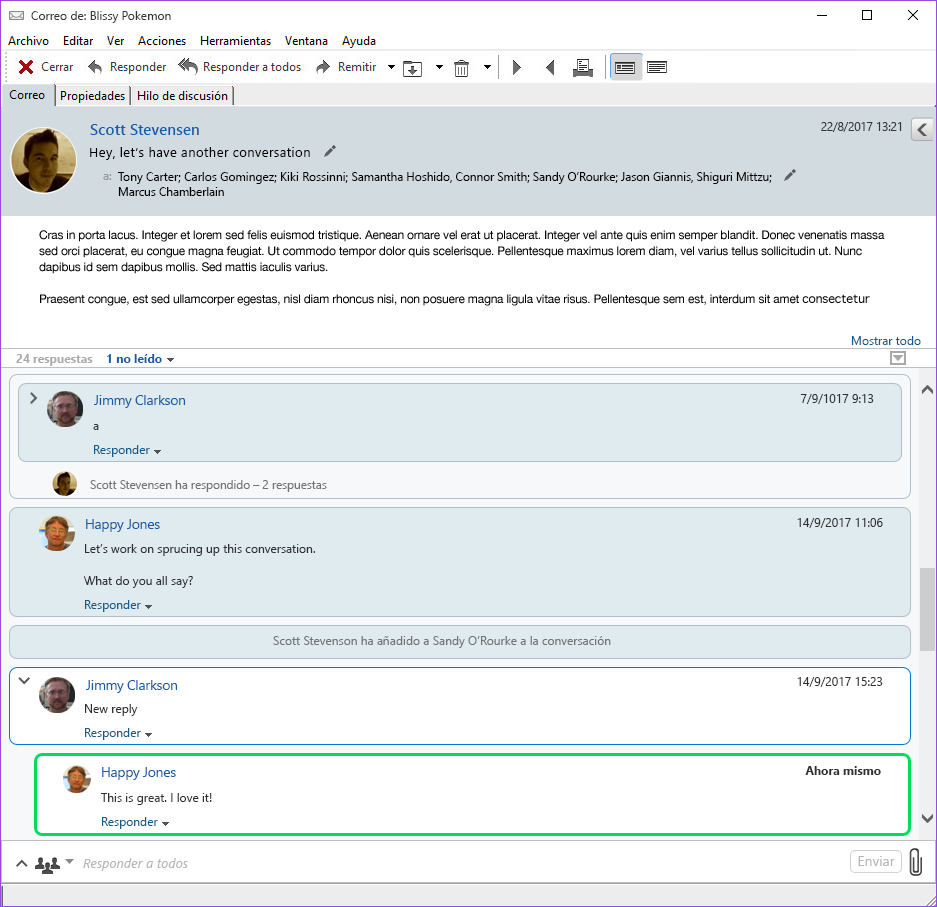
Las respuestas nuevas de la conversación tienen un borde verde. El color verde se mantiene hasta 3 minutos después de leer el mensaje. Puede borrar los elementos sin leer de un elemento de la lista haciendo clic con el botón derecho en el número verde de no leídos situado junto al elemento.
19.4.1 Respuesta a una conversación
Para responder a una conversación:
-
Seleccione la parte de la conversación a la que desea responder.
-
Escriba el texto correspondiente en el recuadro de respuesta de la parte inferior de la conversación. Si va a responder a una respuesta de la conversación, haga clic en Responder bajo el cuerpo del mensaje para abrir el recuadro de respuesta.
-
Escriba su respuesta y haga clic en Enviar, a la derecha.
Para añadir archivos adjuntos, haga clic en el icono correspondiente de la derecha. También puede usar la opción Respuesta rápida haciendo clic en el botón  situado en la barra de respuesta.
situado en la barra de respuesta.
19.4.2 Adición de personas a una conversación
Para añadir o eliminar personas a una conversación:
-
Haga clic en el botón
 de la barra de respuesta y seleccione Editar destinatarios.
de la barra de respuesta y seleccione Editar destinatarios. -
Indique los usuarios que desee añadir y suprima aquellos que desee eliminar.
19.4.3 Habilitación e inhabilitación de los hilos de conversación
Para habilitar o inhabilitar los hilos de conversación:
-
Diríjase a Herramientas > Opciones > Entorno.
-
En la pestaña General, en la parte de abajo de la columna derecha, marque o desmarque la opción Habilitar hilos de conversación.